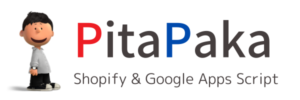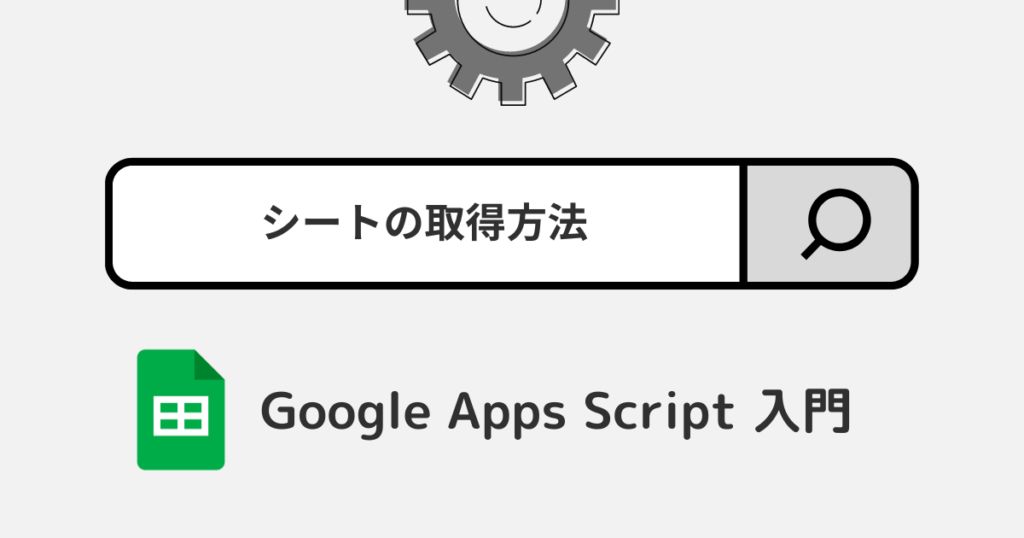Google Apps Scriptを使ってシートを処理するには、まずスプレッドシートを取得する後にシートを取得する必要があります。
紛らわしいですが、スプレッドシートはファイルそのものを、シートはデータが入力されているシートを指します。
エクセルでいう、ブックがスプレッドシートだと思えば大丈夫です。
この記事では、Google Apps Scriptを使ってシートを取得する方法について紹介します。
シートを取得する方法
シートを取得するには、以下の2つの方法があります。
それぞれの方法について説明していきます。
1. getActiveSheetメソッド
getActiveSheetメソッドは、現在アクティブなシートを取得するメソッドです。
スプレッドシートに複数のシートがある場合、アクティブなスプレッドシートはコロコロ変わるので、この取得方法はおすすめしません。
個人的にはgetActiveSheetは全く使わないので、存在だけ知っていれば十分かなと思います。
以下のように記述することで、アクティブなシートを取得することができます。
SpreadsheetApp.getActiveSpreadsheet().getActiveSheet();2. getSheetbyNameメソッド
getSheetbyNameメソッドは、シートの名前を指定してシートを取得するメソッドです。
シート名で取得できるので、基本的にはこちらのメソッドでシートを取得するのがおすすめです。
シート名を変更した時にはスクリプトも変更する必要があるという点だけ気をつけないといけません。
以下のように記述することで、名前が[シートの名前]であるシートを取得することができます。
SpreadsheetApp.getActiveSpreadsheet().getSheetByName('[シートの名前]');まとめ
以上、Google Apps Scriptを使ってシートを取得する方法について説明しました。
getActiveSheetメソッドとgetSheetByNameメソッドの2つの方法がありますが、基本的にはシート名で取得できるgetSheetByNameメソッドを使うのがおすすめです。
シートが一つしかない場合はgetActiveSheetメソッドを使ってもいいかもしれませんね。
それぞれの方法に応じて使い分けることで、シートを効率的に処理することができるようにしましょう。